現在的系統越來越強調私人訂制,說白了就是個性化功能,win10也同樣不例外,可以針對自己的喜好來打造呵。那麼win10正式版如何更換圖標?下面小編就為大家詳細介紹一下,一起來看看吧!
方法/步驟
1、在需要美化的桌面快捷方式上單擊鼠標右鍵,然後在彈出菜單中選擇最下方的屬性菜單,如下圖所示。
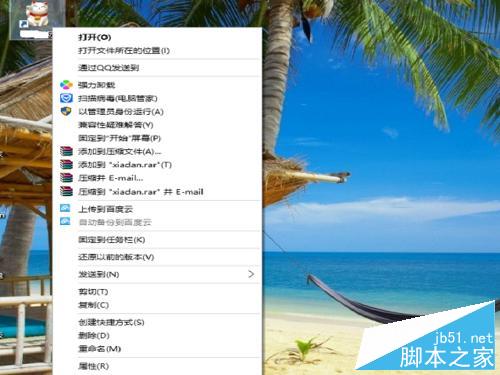
2、在彈出菜單中選擇第二個tab<快捷方式>,然後選擇下方中央的更改圖標選項,如下圖。
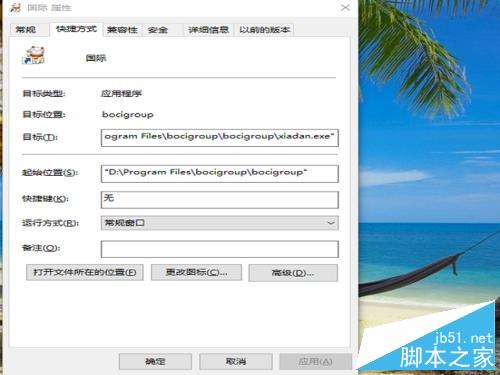
3、進入下一個菜單中選擇浏覽來挑選已經下載到本電腦的圖標文件,缺乏的圖標文件文件以ico結尾。
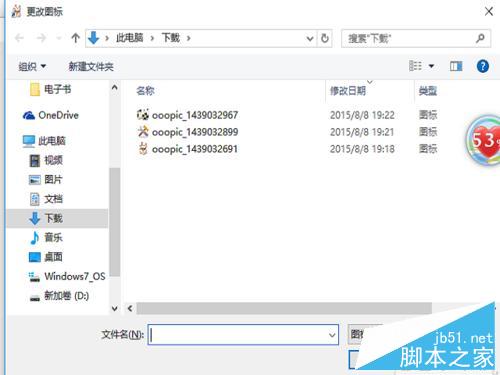
4、win10自身也帶了不少圖標,如下圖所示,選擇win主目錄下system32目錄,shell32.dll文件
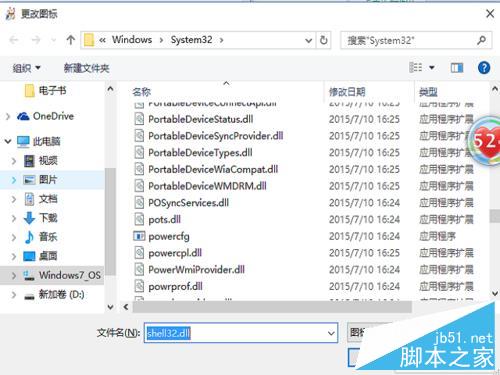
5、如下圖所示,選擇確定後,下方就出現了windows10自身帶的很多圖標,這些都是封裝在上述文件裡的。
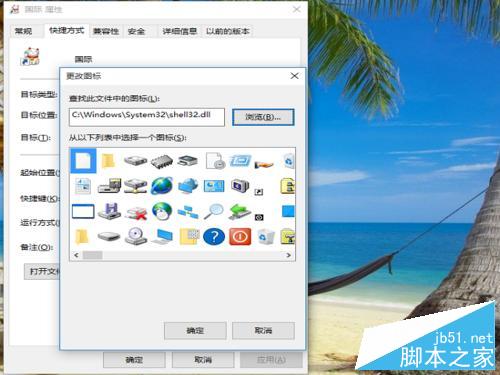
6、選擇一個個性化的圖標,點擊確定,系統會回到快捷方式的菜單,繼續點擊確定就完成配置了。如下圖,圖標變了哦。

以上就是win10正式版如何更換圖標方法介紹,是不是很簡單啊,喜歡的朋友可以過來參考一下!